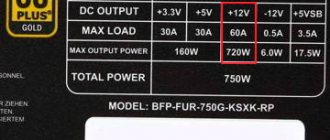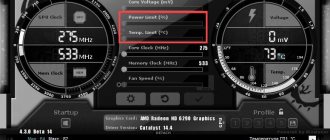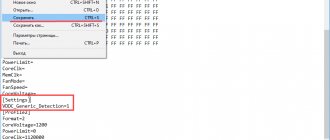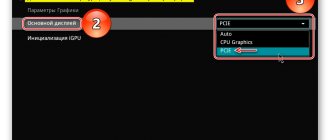Любой, кто хотел получить больше производительности от компьютера, несомненно интересовался: «Могу ли я установить дополнительный видеоадаптер на свою материнскую плату и получить вдвое больше производительности вместо того, чтобы покупать более дорогую и новую видеокарту?» Но как правило ответ – нет, не получится заиметь вдвое большую мощность от работы двух графических процессоров. Однако с помощью двух видеокарт повысить производительность возможно, но существуют некоторые ограничения и определенные проблемы.
Зачем нужны две видеокарты на одном ПК
Для начала стоит разобраться, для чего нужны две видеокарты на одном компьютере и какие преимущества они дают:
- Главное достоинство двух графических процессоров – это дополнительное увеличение производительности графики в играх, а также способность поддерживать очень высокие разрешения (2K и 4K), которые требуют больших затрат ресурсов и памяти.
- В некоторых ситуациях может потребоваться большое количество мониторов, например, для рабочего места. Как правило, видеокарта способна работать с 2-3 мониторами, однако если необходимо 4-6 дисплеев, то в таких случаях вторая графическая карта станет идеальным решением.
Дополнительное питание для видеоадаптера
Существует 2 типа питания видеокарты:
- Стандартное — подключается через PCI-слот (мощность до 75 Вт)
- Дополнительное — через коннектор 6 pin (дополнительные 75 Вт) или 8 pin (дополнительные 150 Вт мощности).
Старые модели предназначены только для стандартного электропитания. Разъем 6 pin имеет 3 нижних штыка, отведенных на дополнительное напряжение (+12 Вт) и 3 верхних для заземления.
У коннектора 8 pin: с левого нижнего штыка, первые 3 элемента предназначены для увеличенного напряжения. Остальные детали отведены для заземления.
Графическая карта оснащена разъемом для увеличенного электропитания (1-4 шт.). К ним подключаются коннекторы, через которые передается энергия. За счет увеличения мощности, растет быстродействие компьютера.


Разница между SLI и Crossfire. Какую технологию лучше выбрать?
Начать стоит с того, что SLI от NVIDIA более требовательный, в отличие от Crossfire. Чтобы SLI начал работать, нужны 2 видеокарты с одним и тем же графическим процессором, и таким же количеством видеопамяти. С другой стороны, можно комбинировать видеоадаптеры разных производителей, например, от MSI и Asus. Тем не менее, лучше взять обе видеокарты от одного производителя для стабильности. Для соединения видеокарт между собой необходим мост SLI. И последнее, материнские платы SLI, как правило, дороже чем те, которые предлагают Crossfire.
Crossfire от AMD является более гибким. Можно объединить все видеокарты, созданные на одной и той же архитектуре, даже с различным объемом видеопамяти. Например, Crossfire будет работать с видеоадаптерами AMD Radeon RX 580 и AMD Radeon RX 570. Также не всегда нужен мост, который проходит через порты PCI Express на материнской плате. Наконец, Crossfire доступен на гораздо большем количестве материнских плат, которые к тому же дешевле, нежели SLI.
В целом обе эти технологии похожи. Единственное, что нужно иметь в виду, – это затраченный бюджет: какая из двух связок видеокарт принесет наибольшую производительность за одну и ту же цену.
Характеристики FSP Booster X3
Блок питания FSP Booster X3 создан специально для обеспечения мощностью одну или две видеокарты с разъёмами питания PCI Express. Этот блок питания устанавливается в 5.25″ отсек корпуса компьютера, в дополнение к основному БП и подключается к электрической розетке.


- Установка в 5.25″ отсек корпуса
- Совместимость с nVidia SLI и ATI CrossFire
- Активная компенсация коэффициента мощности
- Синяя светодиодная подсветка
| Характеристики FSP Booster X3 | |
| Стандарт | PCI Express Power nVidia SLI, ATI CrossFire |
| Мощность, Вт | 300 |
| Пиковая мощность, Вт | 400 |
| Охлаждение | Два вентилятора 40x40x20 мм, Ball Bearing |
| Заявленный уровень шума, дБ | 29 |
| Автоматическая регулировка скорости вентиляторов | Нет |
| Ручная регулировка скорости вентиляторов | Нет |
| Напряжение на входе, В | 96 — 264 |
| Компенсация коэффициента мощности | Да, активная |
| Эффективность | 85% при полной загрузке |
| Разъёмы питания видеокарт | Два 6-контактных PCI Express |
| Характеристики нагрузок | |
| Защиты | от перенапряжения от перегрузки от перегрева |
| Отклонение напряжения, % | +/- 5 |
| Максимальный ток по шине +12V, (Вт) | 25 |
| Максимальная нагрузка по шине +12V, (Вт) | 300 |
| Физические параметры | |
| Габариты, мм | 205x149x42 |
| Среднее время наработки на отказ, ч | 50 000 |
Характеристик не так уж и много, поскольку этот блок питания имеет только одну шину +12V и питает только видеокарты. Ну что же, тогда перейдём к рассмотрению самого устройства.


Блок питания поставляется в большой, даже очень, разноцветной картонной коробке. Аккуратно упакованные, внутри неё находятся:


Сам блок питания FSP Booster X3
- Комплект кабелей питания на две видеокарты с интерфейсом PCI Express
- PCI заглушка с гнездом питания от сети
- Сетевой кабель
- Комплект крепления для установки FSP Booster X3 в корпусе


Так как блок питания FSP Booster X3 устанавливается в 5-дюймовый отсек корпуса, то питание к нему подводится с задней стороны корпуса, через PCI заглушку с розеточкой.


Внешне FSP Booster X3 похож на что угодно, только не на блок питания. Скорее, он выглядит как шасси для установки HDD, или как кулер для винчестера, но кто знает, возможно через год такие блоки питания станут столь же обыденной вещью для компьютера, как и оптический привод. А пока… пока что немного необычно, что на корпусе БП не видно вентиляционных отверстий. Они располагаются только на торцах корпуса, спереди и сзади. А передние дополнительно ещё и закрыты обвесом из прозрачного пластика с логотипом «FSP». Эта декоративная изогнутая шторка подсвечивается ярко-синим светом при работе компьютера.


С обратной стороны блока питания мы видим три гнезда (слева направо):
- для подключения сетевого шнура
- 4-контактный разъём PCPlug
- сдвоенный разъём PCI Express
Разъём PCPlug нужен для того, чтобы подключить FSP Booster X3 к обычному блоку питания компьютера. Именно по наличию напряжения на разъёме PCPlug, блок питания для видеокарт будет знать, когда включаться, а когда — выключаться.


Почему компания FSP комплектует свой блок питания Y-образным кабелем питания PCI Express со сдвоенным разъёмом, мне лично не понятно. Во-первых, если у вас одна видеокарта, то второй кабель питания будет беспечно болтаться в корпусе. Во-вторых, если вы захотите поменять кабель на более модный, с экранированием и RF-фильтрами, то могут возникнуть трудности подключения его к сдвоенному разъёму. В общем, маленький недочёт, который, возможно, будет исправлен в будущих версиях модели.
Но давайте поговорим об охлаждении. Как я уже упоминал, вентиляционных отверстий на корпусе блока питания не много — только спереди, да сзади. Вентиляторы установлены в лицевой части корпуса, поближе к уху геймера. Оба вентилятора установлены таким образом, что они направляют воздух внутрь блока питания, то есть внутрь компьютера.


Внутри корпуса вашего компьютера нехватка горячего воздуха от 100-Ваттного процессора и двух мощных видеокарт? Пожалуйста, мы всегда рады добавить вам немного подогретого воздуха из блока питания видеокарты! 



Правда, внутри блока питания подход к охлаждению куда более логичный: наличие лишь одной шины постоянного тока и относительно небольшая мощность, позволили использовать сэкономленное пространство для установки массивных радиаторов. Они размещаются вдоль воздушного потока от вентиляторов и не создают большого сопротивления воздуху.
Что касается качества сборки, то здесь придраться не к чему — аккуратная пайка и надёжный монтаж элементов. В общем-то, блоки питания FSP этим и славятся.
Результаты тестирования
Инсталляция блока питания в корпус едва ли покажется кому-то трудной. Она проще, чем установка оптического привода, и куда уж проще, чем замена штатного блока питания на новый. Единственная задачка, которую вам придётся решить, это как бы удобнее протянуть 220-Вольтовый кабель от PCI заглушки до FSP Booster X3 внутри блока питания.
Наш стенд, который мы использовали для тестирования ATX блоков питания, не годится для FSP Booster X3, поскольку требует для работы питание по шинам +3.3V и +5V, да и снимать кросс-нагрузочные характеристики для Booster X3 не получится, потому что у этого блока питания выходная шина только одна — и это +12V. Поэтому мы подручными средствами протестируем напряжение на этой шине при разных нагрузках.
| Результаты тестирования FSP Booster X3 | |||
| Нагрузка 50 Вт | |||
| Напряжения | Мин. | Макс. | Среднее |
| +12 В | 12.03 | 12.06 | 12.05 |
| Нагрузка 150 Вт | |||
| Напряжения | Мин. | Макс. | Среднее |
| +12 В | 12.00 | 12.03 | 12.01 |
| Нагрузка 250 Вт | |||
| Напряжения | Мин. | Макс. | Среднее |
| +12 В | 11.93 | 12.00 | 11.98 |
| Нагрузка 300 Вт | |||
| Напряжения | Мин. | Макс. | Среднее |
| +12 В | 11.91 | 11.97 | 11.95 |
Как видно из таблицы, при нагрузках от 50 до 300 Вт, напряжение не выходило за пределы допустимых 5%, что означает готовность блока питания работать как с одной видеокартой среднего уровня, так и с двумя видеокартами высокого класса — и в том, и в другом случае им будет подано нужное напряжение.
Как установить несколько видеокарт на один ПК
Подключить две видеокарты не так уж и сложно, с этим справится даже новичок. Просто следуйте инструкции и аккуратно взаимодействуйте с компонентами внутри ПК.
- В разъёмы PCI-e x16 и PCI-e x8 нужно подключить обе видеокарты. Стоит убедиться, что они закреплены качественно, только после этого видеоадаптеры можно прикручивать к корпусу.


- Соединить соответствующие провода от блока питания к графическим картам для подачи электроэнергии.
- Затем подключить видеокарты друг к другу по специальным разъёмам с помощью моста.
- Закрыть корпус, подсоединить электропитание, монитор и прочие периферийные устройства. На этом техническая часть закончена, остается настроить работу в самой системе.
- Запустить ОС и установить драйвера от производителей. Дополнительные утилиты устанавливаются автоматически, поэтому скачивать сторонний софт нет необходимости.
Как только драйвера установятся, Crossfire автоматически начинает работать, дополнительных действий не требуется.
Но для активации SLI необходимо выполнить несколько действий:
- Для начала нужно зайти в «Панель управления Nvidia», открывается нажатием правой кнопки мыши по рабочему столу.
- Найти раздел «Параметры 3D», оттуда перейти в пункт «Настройка SLI».
- В «Конфигурация SLI» включить «Максимальная производительность 3D». После этого нужно сохранить изменения и перезагрузить ОС.
Введение
Докатились! Теперь видеосистема компьютера потребляет мощность, сравнимую с мощностью всего компьютера в целом. Особенно, если в игровой станции установлены две видеокарты класса Hi-End в режиме CrossFire или SLI, однозначно для такой машины надо подбирать мощный блок питания с разъёмами PCI Express, по которым электрическая мощность подаётся напрямую к видеокартам. Но не всегда имеется возможность заменить блок питания на другой. Или другая ситуация — в подобном компьютере стоит самый мощный процессор, памяти «под завязку» и несколько жёстких дисков в RAID-массиве. В этом случае вам придётся либо покупать очень мощный и, соответственно, очень дорогой блок питания, либо взять два блока питания — один для системного блока, а другой — выделенный для питания видеокарт. Выгода в этом случае может составить от 50$ до 100$, что весьма существенно даже для обеспеченного геймера. Сегодня мы рассмотрим именно такой, специальный блок питания для видеокарт, FSP Booster X3
.
Зачем это нужно?
Здесь может быть несколько вариантов.
- первый — вы хотите организовать рабочее пространство из нескольких мониторов и у вас просто не хватает видео выходов на одной плате;
- другой вариант — объединение видеокарт в связку с единственной целью увеличения производительности.


Причины для установки 2 видеокарт
Что же, рассмотрим оба варианта.
Рейтинг популярных брендов видеокарт
Экономить на ВК специалисты не рекомендуют, поэтому ориентируйтесь на продукцию самых известных брендов:
- Asus – компания из Тайваня производит практически всю компьютерную технику и комплектующие;
- Sonnet – крупная американская компания, предлагающая многочисленные решения для IT-экосистем, программное обеспечение и устройства, разработанные с учётом новых технологий;
- Alienware – ещё один американский бренд, занимающийся производством компьютерной техники и комплектующих;
- Gigabyte – тайваньский бренд, специализирующийся на видеокартах и иных компьютерных устройствах;
- Razer – американская фирма разрабатывает и выпускает игровое оборудование;
- HP – одна из старейших компаний в сегменте была создана в Калифорнии в 40-х годах прошлого века и специализируется на компьютерном ПО и оборудовании.
Немного истории
Началом эры SLI можно считать 1998 год. Тогда компания 3dfx впервые сумела реализовать возможность объединения нескольких видеокарт для решения одной задачи. Однако развитие интерфейса AGP затормозило разработки в этом направлении, так как все материнские платы того времени оснащались только одним слотом для видеоплаты.


SLI от 3DFX — «дедушка» современной технологии
После того, как в 2001 году 3dfx были куплены компанией Nvidia, все разработки в этом направлении ожидали своего часа, который наступил только в 2004 году. Именно тогда, в 6000-й серии GeForce (первые видеокарты, разработанные специально под новейший на то время интерфейс PCI-Express) имеющиеся разработки были усовершенствованы и внедрены в продукты массового потребления.


SLI из двух GeForce 6600GT
Сперва объединить можно было две видеокарты GeForce 6600 или 6800, с выходом 7000-й серии (в которой была представлена первая полноценная двухпроцессорная плата от Nvidia, 7900GX2) появилась возможность построения четырехпроцессорной конфигурации (из 2 карт), а позже стало возможным и сочетание 3 или 4 раздельных ГП.
Как дешево прокачать ноутбук внешней видеокартой
Как дешево прокачать ноутбук
Внешняя игровая видеокарта для ноутбука – достаточно дорогостоящее устройство. Кроме того, не все понимают, что место для карты считается самым узким в устройстве и не всегда туда практически возможно установить производительную карту.
Оптимальный вариант для ноутбуков – это NVIDIA GeForce GTX 1060. Это устройство доступно по цене и относится к самым продвинутым в сегменте. Оно тянет практически любые игры и способно работать на несколько мониторов.
Плюсы и минусы
самую скоростную модификацию;
работу с частотой 8 ГГц;
поддержку всех драйверов;
достойные показатели FPS;
два вентилятора с широким диапазоном настроек.
Как объединить видеокарты в SLI: требования
Как и для CrossFire, недостаточно купить две видеокарты Nvidia, чтобы сконфигурировать их в SLI. Существует ряд требований к компьютеру, которые следует соблюдать для обеспечения нормального функционирования связки.
- Совместимые видеокарты
. Как и для CrossFire, платы не обязательно должны быть идентичными, но построенными на одном процессоре. То есть, можно объединить видеокарты GeForce GTX960 от Asus и Gigabyte, но нельзя построить SLI из GTX750Ti и GTX960 от Palit. Рекомендуется использовать GPU с идентичными объемами памяти. Конфигурация из карт на 1 и 2 Гб если и заработает – использоваться будет меньший объем, а при различиях в скорости памяти (например, 2 Гб DDR3 и 1 Гб GDDR5) существует риск возникновения программных ошибок, приводящих к некорректному формированию изображения. Для обеспечения функционирования SLI требуются карты, оснащенные интерфейсом SLI и соединенные с помощью мостика. Возможно и объединение их программным путем, но в таком случае быстродействие системы будет ниже. - Подходящая системная плата
. В плане поддержки чипсетами ситуация со SLI обстоит лучше, чем с CrossFire. Advanced Micro Devices решили обойтись без «палок в колесах» геймерам, использующим платы на наборах логики конкурентов, поэтому на чипсетах AMD 900-й серии присутствует поддержка обеих технологий объединения видеокарт. Чипы Intel тоже совместимы со SLI, что немаловажно. Само собой, в Nvidia не могли обойти стороной «родные» наборы микросхем серии NForce, топовые версии которых делают изначально SLI-совместимыми. Конечно, наличия подходящего чипсета недостаточно: на самой плате должно быть соответствующее количество гнезд PCI-Express. Рекомендуется использовать продукты, созданные для геймеров, где к каждому слоту подведено 16 или 8 линий PCI-E. В случае с бюджетными системными платами следует быть особо внимательным: подавляющее большинство геймеров, покупающих такие гаджеты, функций SLI никогда не использует, а «материнки» с двумя слотами PCI-E приобретаются ими «на всякий случай». Производители знают это и потому часто делают второй разъем неполноценным: подводят к нему 4, 2 или даже 1 линию, вместо 16 или 8. SLI на таких платах если и будет функционировать (не факт: нужно смотреть на коробке платы логотип SLI), то возможности видеокарт не будут раскрыты до конца.


Несмотря на наличие трех полноразмерных слотов X16, все 16 линий подведены только к первому. Слот 2 оснащен восемью линиями, слот 3 — только четырьмя
Какие видеокарты можно объединить в SLI
Подключение двух видеокарт SLI -мостиком возможно, только если для этого мостика предусмотрен интерфейс на плате. Программными средствами объединить их тоже можно попытаться, но без «плясок с бубном» в таком случае не обойтись. Да и не имеет смысла строить тандем из двух GT610 или GT720. Одна карточка, быстродействие которой окажется выше, чем у подобной связки, в 2 или 3 раза, обойдется дешевле, чем комплект из пары офисных карт и совместимой материнской платы. То есть, отсутствие на младших представителях графических ускорителей SLI-интерфейса вызвано вовсе не жадностью производителя. Мостики никто не ставит, потому что это сделает карту дороже, но смысла от них никакого не будет. Таким образом, подключение двух видеокарт SL I возможно для моделей среднего и топового класса. К таковым относятся ГП, вторая цифра названия которых – 5 и выше (GTX5 5
0Ti, GTX9
6
0, GTX6
7
0, GTX7
8
0 и т.д.).


У GeForce GT 720 нет мостика для SLI
Перед тем , как подключить SLI две видеокарты , стоит убедиться в том, что они построены на одной версии графического процессора. К примеру, GeForce GTX650 и GTX650Ti, несмотря на схожесть названий, функционируют на базе совершенно разных ГП и потому в тандеме работать не смогут.
Серверные блоки питания
Из возможных минусов использоваться подобных блоков в домашних условиях могу отметить:
- Высокий уровень шума.
- Сомнительная гарантия от продавца. Против 7/10/12 лет гарантии у обычного блока питания.
- Сомнительная сертификация, эффективность подобных блоков может быть далека от идеала.
- Сомнительная возможность продажи на вторичном рынке, разве что такому же майнеру.
- Возможно придется самостоятельно распаивать необходимые выходы, обязательно заранее согласовывайте необходимое количество выходов Molex, 6pin и т.д.
- В большинстве случаев, вы приобретаете блоки питания, бывшие в употреблении, этот момент необходимо уточнять у продавца.
Исходя из выше перечисленных критериев я могу рекомендовать использовать подобные блоки, только в случае если вы осознаете все аспекты принимаемого решения.
| Название БП | Мощность W | SKU | OEM |
| Количество видеокарт — 3 | |||
| Corsair HX | 750 | CP-9020137-NA | CWT |
| Corsair RMx | 750 | CP-9020092-NA | CWT |
| Seasonic Prime Gold | 750 | SSR-750GD | Seasonic |
| Seasonic Prime Platinum | 750 | SSR-750PD | Seasonic |
| EVGA SuperNOVA G2 | 750 | 220-G2-0750-XR | Super Flower |
| EVGA GQ | 750 | 210-GQ-0750-V1 | FSP |
| Количество видеокарт — 4 | |||
| Corsair HX | 850 | CP-9020138-NA | CWT |
| Corsair RMx | 850 | CP-9020093-NA | CWT |
| Seasonic Prime Gold | 850 | SSR-850GD | Seasonic |
| Seasonic Prime Platinum | 850 | SSR-850PD | Seasonic |
| EVGA SuperNOVA G2 | 850 | 220-G2-0850-XR | Super Flower |
| EVGA SuperNOVA GS | 850 | 220-GS-0850-V1 | Seasonic |
| EVGA GQ | 850 | 210-GQ-0850-V1 | FSP |
| Cooler Master V850 | 850 | RS850-AFBAG1 | |
| Количество видеокарт — 5 | |||
| Corsair HX | 1000 | CP-9020139-NA | CWT |
| Corsair RMx | 1000 | CP-9020094-NA | CWT |
| Seasonic Prime Gold | 1000 | SSR-1000GD | Seasonic |
| Seasonic Prime Platinum | 1000 | SSR-1000PD | Seasonic |
| EVGA SuperNOVA G1 | 1000 | 120-G1-1000-VR | FSP |
| EVGA SuperNOVA G2 | 1000 | 120-G2-1000-XR | Super Flower |
| EVGA GQ | 1000 | 210-GQ-1000-V1 | FSP |
| EVGA SuperNOVA GS | 1050 | 220-GS-1050-V1 | Seasonic |
| Cooler Master V1000 | 1000 | RSA00-AFBAG1 | |
| Количество видеокарт — 6 | |||
| Corsair HX | 1200 | CP-9020140-NA | CWT |
| Seasonic Prime Gold | 1200 | SSR-1200GD | Seasonic |
| Seasonic Prime Platinum | 1200 | SSR-1200PD | Seasonic |
| EVGA SuperNOVA G2 | 1300 | 120-G2-1300-XR | Super Flower |
| Cooler Master v1200 | 1200 | RSC00-AFBAG1 | Seasonic |
Как видно из представленной таблицы выбор блоков питания огромный.
Подключение двух видеокарт для работы нескольких мониторов
Простой способ. Рассчитывать на сильное увеличение производительности в его случае не стоит.
- Выключите ваш компьютер и отсоедините его от сети. Подождите около 20 секунд, пока конденсаторы на материнской плате полностью разрядятся. Теперь можно приступать.
- Снимите боковую крышку системного блока, расположенную со стороны, противоположной разъемам материнской платы. Для этого открутите два фиксирующих винта и потяните ее назад.


Примечание!
Раз уж мы открыли компьютер, обязательно оцените его состояние по части запыленности. Если пыли много, пылесосом или компрессором аккуратно удалите ее. Не поцарапайте платы, это может привести к их выходу из строя!
Примечание! В данном случае можно даже не ограничиваться двумя видеокартами. Если в материнской плате есть три разъема, а вам нужно подключить больше шести мониторов, к примеру, то ставьте три карты.
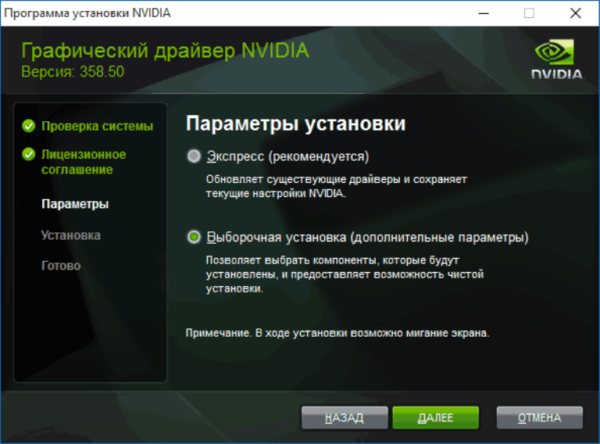
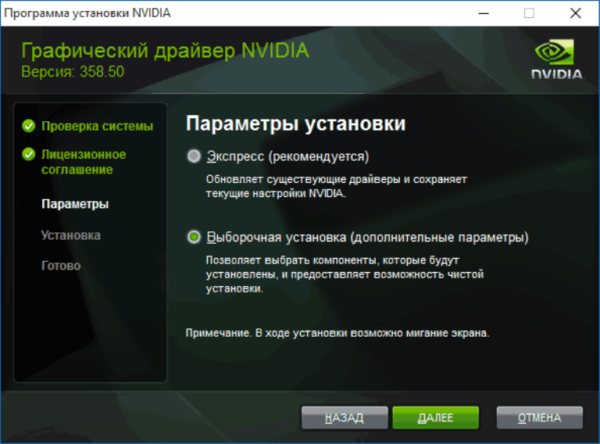
Примечание! Если вы установили разные по мощности адаптеры, то следует помнить, что на мониторе, подключенном к более слабому адаптеру, производительность будет ниже, чем на мониторе, подключенном к сильному адаптеру. На практике разница почти незаметная, однако, при использовании требовательных приложений ее все же можно уловить.
Как подключить внешнюю видеокарту к ноутбуку
Это делается через специальные переходники – док-станции. Они представлены в широком ценовом диапазоне – в среднем от 40 до 300 американских долларов.


Док-станция Razer Core X


Док-станция подключенная к ноутбуку
Что такое док-станция?
Многим определение встречалось под другим названием « egpu ». Оба варианта означают специальный моноблок, в который входят:
- порт для Видеокарты (ВК);
- блок питания;
- охлаждающий модуль;
- порты для подключения внешних устройств.
Станции уверенно набирают популярность, так как удобны и позволяют сэкономить массу времени при установке.
Выводы
Что же такое FSP Booster X3? Во-первых, это модный аксессуар, которым продвинутый геймер или компьютерный энтузиаст сможет хвастаться перед друзьями. Шутка ли — отдельный блок питания для видеокарт(ы)! С другой стороны, это необходимость для тех, кто исполнил давнюю мечту и установил две видеокарты в SLI или CrossFire режим, а вдруг выяснилось, что мощности старого блока питания стало не хватать.


И совершенно практическая сторона — это возможность сэкономить. Ведь зачем выбрасывать, в принципе, добротный 500-Ваттный блок питания, если его стало нехватать для нужд новой графической системы? Проще докупить отдельный блок питания для видеокарт. Благо, стоимость FSB Booster X3 находится в районе 70$
, что сопоставимо со средненькими БП для компьютера или с очень хорошей контрольной панели, украшающей лицевую сторону корпуса. И несмотря на то, что у FSP Booster X3 не самая лучшая схема охлаждения, со своей задачей это устройство справится и, возможно, убережёт вас от дальнейших апгрейдов блоков питания.
Мы благодарим за предоставленный блок питания..
Михаил Дегтярёв (aka LIKE OFF) 30/01.2007
Теги